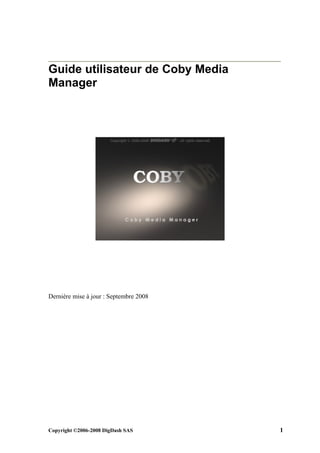
Doc fr
- 1. Guide utilisateur de Coby Media Manager Dernière mise à jour : Septembre 2008 Copyright ©2006-2008 DigDash SAS 1
- 2. Table des matières Guide utilisateur de Coby Media Manager....................................................................1 Table des matières......................................................................................................2 I Contenu de l'appareil................................................................................................5 1. Propriétés de l'appareil......................................................................................5 2. Contenu de l'appareil.........................................................................................6 II. La bibliothèque de musique ..................................................................................7 1. Importer des fichiers.........................................................................................7 1.1 Importer tous les fichiers d'un répertoire....................................................7 1.2 Importer des fichiers individuels................................................................7 2. Afficher les fichiers...........................................................................................8 2.1 Afficher les fichiers par catégorie..............................................................8 2.2 Trier les titres.............................................................................................8 2.3 Cacher/Afficher des fichiers.......................................................................9 2.4 Afficher les fichiers en vignettes ou liste...................................................9 3. Jouer un titre...................................................................................................10 4. Gérer vos listes de lecture...............................................................................10 5. Synchroniser des fichiers audio sur votre appareil.........................................10 5.1 Synchroniser des titres individuels ..........................................................10 5.2 Synchroniser un album ............................................................................10 5.3 Synchroniser une liste de lecture .............................................................11 5.4 Synchroniser des titres non protégés par DRM........................................11 5.5 Synchroniser des titres protégés par DRM...............................................11 6. Extraire les pistes d'un CD audio....................................................................12 6.1. Paramétrages :.........................................................................................13 6.2. Extraction :..............................................................................................13 7. Modifier les propriétés des fichiers mp3........................................................14 8. Rechercher des titres.......................................................................................16 III. La bibliothèque de vidéo....................................................................................17 1. Importer des fichiers ......................................................................................17 1.1 importer tous les fichiers d'un répertoire..................................................17 1.2 importer des fichiers individuels..............................................................17 2. Afficher les fichiers ........................................................................................18 2.1 Afficher les fichiers par catégorie............................................................18 2.2 Trier les fichiers vidéos............................................................................18 2.3 Cacher/montrer des fichiers dans votre bibliothèque...............................18 2.4 Afficher les fichiers en vignettes ou liste.................................................18 3. Jouer une vidéo...............................................................................................19 4. Synchroniser des vidéos sur votre appareil.....................................................19 4.1 Synchroniser des fichiers individuels.......................................................19 4.2 Synchroniser toutes les vidéos d'un dossier.............................................19 5. Rechercher des vidéos.....................................................................................19 IV. La bibliothèque de photos..................................................................................21 1. Importer des fichiers.......................................................................................21 1.1 importer tous les fichiers d'un répertoire..................................................21 1.1 importer des fichiers individuels..............................................................22 2. Afficher les fichiers.........................................................................................22 2.1 Afficher les fichiers par catégorie............................................................22 Copyright ©2006-2008 DigDash SAS 2
- 3. 2.2 Trier les photos.........................................................................................22 2.3 Cacher/Afficher des fichiers.....................................................................22 2.4 Afficher les fichiers en vignettes ou liste.................................................23 3. Afficher une photo..........................................................................................23 4. Synchroniser des photos sur votre appareil....................................................23 4.1 Synchroniser des fichiers individuels.......................................................23 4.2 Synchroniser tous les fichiers d'un répertoire..........................................23 5. Rechercher des photos....................................................................................23 V. Configurer votre lecteur .....................................................................................25 1. Installation automatique..................................................................................25 2. Ajouter un appareil mobile.............................................................................25 3. Configurer un appareil mobile........................................................................26 3.1 Configurer la synchronisation..................................................................26 3.2 Configurer le format de fichier.................................................................26 4. Supprimer un appareil mobile de vos favoris.................................................27 VI. Enregistrer et mettre à jour Coby Media Manager.............................................28 VII. Récapitulatif des onglets...................................................................................29 VIII. Récapitulatif des menus ..................................................................................33 1. Fichier.............................................................................................................33 2. Edition.............................................................................................................33 3. Affichage.........................................................................................................34 4. Musique...........................................................................................................34 5. Vidéos.............................................................................................................35 6. Photos..............................................................................................................35 7. Outils...............................................................................................................35 8. Aide.................................................................................................................37 XI. Récapitulatif des raccourcis clavier....................................................................39 Copyright ©2006-2008 DigDash SAS 3
- 4. Coby Media Manager s'adresse à tous les utilisateurs désireux d'écouter de la musique ou de visualiser des films. Il permet en quelques clics de récupérer ses fichiers audio et vidéo favoris, de les écouter, et de les transférer sur son appareil mobile Coby pour une écoute ultérieure (conversion automatique au format compatible avec votre lecteur). Avec Coby Media Manager vous accédez aussi directement au site internet de Coby et à la boutique d'achat de musique en ligne. Coby Media Manager supporte les sources d'informations suivantes : ● Films et fichiers de type vidéo ● Musiques et fichiers de type audio ● Photos et fichier de type image Coby Media Manager supporte les lecteurs Coby suivants : ● MP-200 ● MP-300 ● MP-305 ● MP-345 ● MP-550 ● MP-565 ● MP-610 ● MP-705 ● MP-715 ● MP-735 ● MP-805 ● MP-C7085 ● MP-835 Copyright ©2006-2008 DigDash SAS 4
- 5. I Contenu de l'appareil Cliquez sur l'onglet portant le nom de votre appareil pour afficher son contenu. 1. Propriétés de l'appareil Connectez votre lecteur à votre ordinateur pour voir l'espace total, libre et occupé sur l'appareil. Le bouton Ejecter vous permet de déconnecter l'appareil en toute sécurité avant de le débrancher (cette fonction est disponible en mode USB uniquement). Le bouton Formater vous permet d'effacer tous les fichiers présents sur votre lecteur. Attention cette opération est irréversible, vous ne pourrez pas les récupérer par la suite (cette fonction est disponible en mode USB uniquement). Le bouton Configuration de l'appareil vous permet de configurer votre appareil: vous pouvez indiquer l'emplacement de votre lecteur (par défault, celui-ci est détecté automatiquement) et spécifier les formats de fichier audio et vidéo souhaités pour votre lecteur (wma, par exemple) Les boutons concernant le firmware: Mise à jour du firmware vous permet d'obtenir la dernière version du micro-logiciel de votre appareil (ne fonctionne que si vous l'avez enregistré). Détails du firmware vous donne toutes les informations concernant le micro-logiciel de votre appareil. Copyright ©2006-2008 DigDash SAS 5
- 6. Note: Vous retrouvez les informations concernant votre appareil dans la partie supérieure droite de la fenêtre Coby Media Manager. Ceci vous permet de contrôler l' état de votre appareil (connecté ou déconnecté ) ainsi que l'espace disponible sur ce dernier. Si la barre est entièrement remplie, votre appareil est plein, vous devez donc supprimer des fichiers pour en ajouter de nouveaux. 2. Contenu de l'appareil Une fois votre lecteur connecté à votre ordinateur, son contenu s'affiche dans l'onglet appareil. Vous pouvez exécuter les actions suivantes sur les fichiers de l'appareil : Renommer Sélectionnez le fichier ou dossier que vous souhaitez renommer, faites un clic droit et sélectionnez Renommer. Vous pouvez également utiliser la touche F2 de votre clavier. Déplacer Déplacez les fichiers dans le dossier souhaité au moyen du glisser-déposer. Copier Sélectionnez les fichiers à copier, puis faites un clic droit et choisissez Copier. Sélectionnez le dossier où vous souhaitez coller les fichiers, puis faites un clic droit et choisissez Coller. Supprimer Sélectionnez les fichiers que vous souhaitez supprimer de votre appareil,puis faites un clic droit et choisissez Supprimer. Note : Cette action efface les fichiers de votre lecteur uniquement, pas de votre ordinateur. Copyright ©2006-2008 DigDash SAS 6
- 7. II. La bibliothèque de musique Pour accéder à la bibliothèque de musique, sélectionnez l'onglet Musique. 1. Importer des fichiers Vous pouvez importer dans la bibliothèque de musique les titres présents sur votre ordinateur. 1.1 Importer tous les fichiers d'un répertoire Pour importer tous les fichiers audio d'un répertoire, cliquez sur le lien Dossiers de musiques... puis sélectionnez le dossier où se trouve votre musique 1.2 Importer des fichiers individuels Pour importer des fichiers individuels, sélectionnez le menu Musique - Ajouter un fichier audio et indiquez l'emplacement du fichier à ajouter. Vous pouvez aussi déplacer des fichiers directement de votre explorateur Windows vers votre bibliothèque. Copyright ©2006-2008 DigDash SAS 7
- 8. 2. Afficher les fichiers Une fois votre dossier de musiques sélectionné, les titres de votre bibliothèque s'affichent. Coby Media Manager vous permet d'identifier rapidement leurs formats : • signale un titre utilisant un format non protégé. Vous pouvez directement synchroniser ces titres sur votre baladeur. • signale un titre au format sécurisé wma DRM. Pour écouter ces titres, vous devez disposer d'un baladeur compatible wma sécurisé et avoir une licence valide. • signale un titre n'ayant pas de licence. Vous devez acquérir la licence avant de pouvoir synchroniser ce titre sur votre baladeur. 2.1 Afficher les fichiers par catégorie Pour faciliter la recherche de titres dans votre bibliothèque, vous pouvez utiliser l'arborescence située à gauche de la liste des fichiers Il vous permet d'afficher toutes les chansons d'un artiste, d'un album ou d'un genre musical. Il vous permet également d'afficher tous les fichiers audio d'un sous-dossier de votre bibliothèque. 2.2 Trier les titres Coby Media Manager vous donne les informations suivantes lorsqu'elles sont disponibles : Copyright ©2006-2008 DigDash SAS 8
- 9. • Titre • Statut • Artiste • Album • Genre • Numéro de piste • Taille • Date • Type Pour trier les fichiers, cliquez sur l'entête de la colonne que vous voulez trier. Par exemple, si vous voulez trier les fichiers par titre, cliquez sur l'entête de la colonne Titre. Cliquez à nouveau sur l'entête de la colonne pour inverser l'ordre de tri. 2.3 Cacher/Afficher des fichiers Pour cacher des fichiers, sélectionnez les, puis faites un clic droit et choisissez Cacher. Si vous souhaitez afficher à nouveau ces fichiers, cliquez sur l'icône de la barre d'outils Afficher les fichiers cachés . Les fichiers cachés apparaissent en gris. Sélectionnez ceux que vous voulez afficher à nouveau puis faites un clic droit et choisissez Afficher. 2.4 Afficher les fichiers en vignettes ou liste Vous pouvez choisir un affichage en liste ou en vignettes. Pour afficher les fichiers en vignettes, cliquez sur l'icône Affichage en vignettes/liste à partir de la barre d'outils. La pochette de l'album s'affiche. Coby Media Manager recherche la pochette de l'album sur le site d'Amazon. La recherche s'effectue à partir du titre et du nom de l'artiste. Si la pochette est indisponible, vous pouvez la rechercher sur le site d'Amazon (en précisant un nom différent pour l'artiste et/ou l'album), ou vous pouvez l'importer de votre disque dur. Pour cela, faites un clic droit sur le fichier, choisissez Propriétés, cliquez sur la pochette, puis sur Chercher sur Internet ou Chercher sur le disque dur. Pour un affichage en liste, cliquez à nouveau sur l'icône Affichage en vignettes/liste . . Remarque : le paramétrage de la pochette de l'album est disponible uniquement pour les fichiers MP3. Copyright ©2006-2008 DigDash SAS 9
- 10. 3. Jouer un titre Double-cliquez sur le titre que vous souhaitez jouer (ou cliquez sur le bouton Jouer de la barre d'outils ). Remarque: La lecture de votre média s'effectue dans l'onglet En lecture. Si vous souhaitez utiliser un lecteur de médias installé sur votre ordinateur (VLC par exemple), sélectionnez le depuis le menu Outils-Options. S'il s'agit d'un fichier protégé par DRM et n'ayant pas encore de licence (signalé par l'icône ), il vous sera proposé d'acquérir la licence. 4. Gérer vos listes de lecture Vous pouvez créer des listes de lecture regroupant sous un même nom un ensemble de chansons de même nature (par exemple « compilation des années 90 »). Pour cela, dans la partie gauche de Coby Media Manager, sous listes de lecture, faites un clic droit et sélectionnez Ajouter. Pour ajouter des titres à votre liste de lecture, sélectionnez les fichiers, faites un clic droit et choisissez Ajouter à la liste de lecture. Vous pouvez également déplacer directement les fichiers dans la liste de lecture de votre choix au moyen du glisser- déposer. Les listes de lecture peuvent être synchronisées sur votre baladeur. Pour cela, après avoir sélectionné la liste, faites un clic droit et choisissez Synchroniser. Seuls certains appareils supportent les listes de lecture. Lorsque vous synchronisez une liste de lecture sur ces appareils, son nom apparaît directement sur le lecteur. Pour les appareils ne supportant pas les listes de lecture, la synchronisation copie l'ensemble des fichiers de la liste de lecture sur le lecteur. 5. Synchroniser des fichiers audio sur votre appareil 5.1 Synchroniser des titres individuels Sélectionnez le ou les titres que vous voulez synchroniser dans le panneau de droite puis cliquez sur le bouton synchroniser la sélection dans la barre d'outils . Vous pouvez aussi sélectionner les fichiers, puis faire un clic droit et choisir Synchroniser. Copyright ©2006-2008 DigDash SAS 10
- 11. 5.2 Synchroniser un album Pour synchroniser un album, sélectionnez le dans le panneau Médiathèque figurant sur la gauche puis faites un clic droit et choisissez Synchroniser. 5.3 Synchroniser une liste de lecture Pour synchroniser une liste de lecture, sélectionnez la dans le panneau listes de lecture figurant sur la gauche, puis faites un clic droit et choisissez Synchroniser. 5.4 Synchroniser des titres non protégés par DRM Les titres non protégés par DRM sont signalés par l'icône Ils peuvent être synchronisés sur l'ensemble des baladeurs sans acquisition de licence préalable. Copyright ©2006-2008 DigDash SAS 11
- 12. 5.5 Synchroniser des titres protégés par DRM Les titres protégés par DRM sont signalés par l'icône si la licence est valide et par l'icône si la licence n'est pas valide. Pour synchroniser ces titres : • Vous devez disposer d'un baladeur compatible wma sécurisé. • Vous devez acquérir la licence de chacun des titres que vous souhaitez synchroniser. Pour cela, sélectionnez les titres, faites un clic droit et choisissez acquérir la licence. • Vous devez disposer d'une licence permettant la synchronisation. Pour afficher la licence, sélectionnez le titre, faites un clic droit et choisissez Propriétés. Ouvrez l'onglet licence. Remarque : Votre appareil doit être connecté à l'ordinateur pendant la synchronisation. (l'icône connexion dans la barre d'outils signale que votre lecteur est connecté à votre ordinateur. Si l'icône déconnexion apparaît, vérifiez votre branchement.) 6. Extraire les pistes d'un CD audio L'importation de CD permet l'extraction de pistes audio d'un CD (à partir de votre lecteur CD/DVD), et copie ces pistes dans votre bibliothèque de Médias au format sélectionné. Cliquez sur l'icône (Extraire les pistes d'un CD Audio). La fenêtre Extraction depuis un CD Audio s'affiche. Copyright ©2006-2008 DigDash SAS 12
- 13. Dans le cadre Général, le lecteur dans lequel est inséré votre CD est sélectionné. Remarque : Si vous avez plusieurs lecteurs CD, sélectionnez le lecteur comportant les pistes du CD que vous voulez extraire. 6.1. Paramétrages : Modifier les informations de l'album Dans le cadre Détails, les informations sur l'album, l'artiste, et le genre apparaissent automatiquement (à condition d'avoir une connexion internet, et que ces informations soient disponibles dans la base de notre serveur). Si tel n'est pas le cas, vous pouvez rentrer ces informations manuellement. Pour préciser le Genre, utilisez la flèche de sélection, ou tapez le Genre dans le champ correspondant. Choisir une Pochette d'album La pochette de votre CD s'affiche automatiquement dans le cadre Pochette d'album. Coby Media Manager recherche la pochette sur le site Amazon. La recherche s'effectue à partir du titre et du nom de l'artiste. Si la pochette est indisponible, vous pouvez la rechercher sur le site d'Amazon (en précisant le nom de l'artiste et/ou le nom de l'album), ou vous pouvez l'importer de votre disque dur. Pour cela, cliquez dans le cadre Pochette d'album, puis sur Chercher sur Internet ou Chercher sur le disque dur. Sélectionner un format audio Dans le cadre Options, vous pouvez choisir le format audio (MP3, WMA, OGG) et la qualité, dans lesquels vous souhaitez extraire vos fichiers. 6.2. Extraction : Extraire les pistes 1. Par défaut, toutes les pistes du CD sont sélectionnées. Pour dé-sélectionner des pistes, décochez les cases correspondantes. Vous pouvez aussi cliquer sur la colonne Titre pour dé-sélectionner toutes les pistes, et ensuite sélectionner uniquement les pistes que vous voulez extraire, en les cochant. 2. Cliquez sur Extraire pour démarrer l'importation. La colonne Statut affiche le pourcentage de progression de téléchargement , puis celui de transformation . 3. A la fin de l'extraction, lorsqu'elle réussit, l'icône s'affiche. Dans le cas où l'extraction échoue, l'icône s'affiche . En positionnant le curseur de la souris sur cet icône, vous obtenez les détails de l'erreur survenue. Copyright ©2006-2008 DigDash SAS 13
- 14. Synchroniser les pistes sélectionnées Vous pouvez synchroniser sur votre lecteur les pistes sélectionnés. Pour cela, cocher la case Synchroniser les pistes sélectionnées sur l'appareil (cette option n'est active que si votre lecteur est connecté à votre ordinateur) Annuler une extraction Pour annuler une extraction en cours, après avoir lancé l'extraction, cliquez sur Annuler. L'icône s'affiche alors dans la colonne Statut, à la piste correspondante. Rafraîchir le contenu du CD En cas de changement de CD, cliquer sur le bouton Rafraîchir affichera les pistes du nouveau CD inséré dans votre lecteur. 7. Modifier les propriétés des fichiers mp3 Vous pouvez modifier les informations disponibles sur les fichiers audio MP3. Pour cela, sélectionnez votre fichier, faites un clic droit, et sélectionnez Propriétés. Dans la partie droite, vous pouvez modifier les champs suivants : titre, nom de l'artiste, nom de l'album, genre et numéro de piste. Dans la partie gauche, vous pouvez importer une pochette. Coby Media Manager recherche la pochette sur le site Amazon. La recherche s'effectue à partir du titre et du nom de l'artiste. Si la pochette est indisponible, vous pouvez la rechercher sur le site d'Amazon (en précisant le nom de l'artiste et/ou le nom de l'album), ou vous pouvez l'importer de votre disque dur. Pour cela, faites un clic droit sur le fichier, choisissez Propriétés, cliquez sur la pochette, puis sur Chercher sur Internet ou Chercher sur le disque dur. Chaque fois que vous modifiez un champ, la case à côté est automatiquement cochée, signifiant que la modification sera sauvegardée. Si vous ne sougaitez pas sauvegarder la modification, décochez la case. Copyright ©2006-2008 DigDash SAS 14
- 15. Remarque : vous pouvez modifier en une seule fois l'artiste, l'album et le genre de plusieurs fichiers mp3. Sélectionnez l'ensemble des fichiers que vous souhaitez modifier , faites un clic droit puis choisissez Propriétés. Copyright ©2006-2008 DigDash SAS 15
- 16. 8. Rechercher des titres Pour rechercher des fichiers spécifiques, cliquez sur l'icône représentant une loupe . Le champ Titre ou mots clés s'affiche. Tapez le texte que vous recherchez dans ce champ. Vous pouvez affiner votre recherche par titre, artiste, album ou type en utilisant les listes à choix multiples Champ et Type à partir de la barre d'outil. Pour revenir à la liste initiale, supprimez le texte du champ Titre et mots clés Copyright ©2006-2008 DigDash SAS 16
- 17. III. La bibliothèque de vidéo Pour accéder à la bibliothèque de vidéo, sélectionnez l'onglet Vidéos. 1. Importer des fichiers Vous pouvez importer dans la bibliothèque vidéo les titres présents sur votre ordinateur 1.1 importer tous les fichiers d'un répertoire Pour importer tous les fichiers vidéo d'un répertoire, cliquez sur le lien Dossiers de vidéos... puis sélectionnez le dossier où se trouvent vos vidéos 1.2 importer des fichiers individuels Pour importer des fichiers individuellement, sélectionnez le menu Vidéos - Ajouter une vidéo et indiquez l'emplacement du fichier à ajouter. Vous pouvez aussi déplacer des fichiers directement de votre explorateur Windows vers votre bibliothèque au moyen du glisser-déposer. Copyright ©2006-2008 DigDash SAS 17
- 18. 2. Afficher les fichiers 2.1 Afficher les fichiers par catégorie Pour faciliter la recherche dans votre bibliothèque, vous pouvez utiliser l'arborescence située à gauche de la liste des fichiers Il vous permet d'afficher toutes les vidéos d'un dossier de votre bibliothèque. 2.2 Trier les fichiers vidéos Coby Media Manager Vous donne les informations suivantes lorsqu'elles sont disponibles : • Titre • Statut • Taille • Date • Type Pour trier les fichiers, cliquez sur l'entête de la colonne qui est l'objet de votre tri. Par exemple, si vous voulez trier les fichiers par titres, cliquez sur l'entête de la colonne Titre. Cliquez à nouveau sur l'entête de la colonne pour inverser l'ordre de tri. 2.3 Cacher/montrer des fichiers dans votre bibliothèque Pour cacher des fichiers, sélectionnez les, puis faites un clic droit et choisissez Cacher. Si vous souhaitez afficher à nouveau ces fichiers, cliquez sur l'icône de la barre d'outils Afficher les fichiers cachés . Les fichiers cachés apparaissent en gris. Sélectionnez ceux que vous voulez afficher à nouveau puis faites un clic droit et choisissez Afficher. 2.4 Afficher les fichiers en vignettes ou liste Vous pouvez choisir un affichage en liste ou en vignettes. Pour afficher les fichiers en vignettes, cliquez sur l'icône Affichage en vignettes/liste à partir de la barre d'outils. Copyright ©2006-2008 DigDash SAS 18
- 19. Pour un affichage en liste, cliquez à nouveau sur l'icône Affichage en vignettes/liste . 3. Jouer une vidéo Double-cliquez sur la vidéo que vous souhaitez jouer (ou cliquez sur le bouton Jouer de la barre d'outils ). Remarque : La lecture de votre média s'effectue dans l'onglet En lecture. Si vous souhaitez utiliser un lecteur de médias installé sur votre ordinateur (VLC par exemple), sélectionnez le depuis le menu Outils-Options. 4. Synchroniser des vidéos sur votre appareil 4.1 Synchroniser des fichiers individuels Sélectionnez les vidéos que vous souhaitez synchroniser, puis cliquez sur le bouton Synchroniser la sélection dans la barre d'outils . Vous pouvez aussi sélectionner les fichiers que vous souhaitez synchroniser, puis faire un clic droit et choisir Synchroniser. 4.2 Synchroniser toutes les vidéos d'un dossier Sélectionnez le dossier dans le panneau Médiathèque situé sur la gauche de la fenêtre Coby Media Manager, faites un clic droit et choisissez Synchroniser. Remarque : Votre appareil doit être connecté à l'ordinateur pendant la synchronisation. (l'icône connexion dans la barre d'outils signale que votre lecteur est connecté à votre ordinateur. Si l'icône déconnexion apparaît, vérifiez votre branchement). 5. Rechercher des vidéos Pour rechercher des fichiers spécifiques, cliquez sur l'icône représentant une loupe : le champ Titre et mots clés s'affiche. Tapez le texte que vous recherchez dans ce champ. Vous pouvez affiner votre recherche par Titre ou Type en utilisant les menus déroulants Champ et Type dans la barre d'outils. Copyright ©2006-2008 DigDash SAS 19
- 20. Pour revenir à la liste complète, supprimer le texte du champ Titre ou mots-clés. Copyright ©2006-2008 DigDash SAS 20
- 21. IV. La bibliothèque de photos Pour accéder à la bibliothèque de photos, sélectionnez l'onglet Photos. Vous pouvez importer dans la bibliothèque de photos les titres présents sur votre ordinateur. Coby Media Manager supporte les images aux formats suivants : ● JPG,JPEG ● BMP ● GIF ● TIFF ● PNG 1. Importer des fichiers 1.1 importer tous les fichiers d'un répertoire Pour importer toutes les images d'un répertoire, cliquez sur le lien Dossiers d'images... puis sélectionnez le dossier où se trouvent vos images. Copyright ©2006-2008 DigDash SAS 21
- 22. 1.1 importer des fichiers individuels Pour importer des fichiers individuellement, sélectionnez le menu Photos - Ajouter une image et indiquez l'emplacement du fichier à ajouter. Vous pouvez aussi déplacer des fichiers directement de votre explorateur Windows vers votre bibliothèque par un glisser / déposer. 2. Afficher les fichiers 2.1 Afficher les fichiers par catégorie Pour faciliter la recherche dans votre bibliothèque, vous pouvez utiliser l'arborescence située à gauche de la liste des fichiers Il vous permet d'afficher les photos d'un dossier de votre bibliothèque. 2.2 Trier les photos Coby Media Manager Vous donne les informations suivantes lorsqu'elles sont disponibles : • Dossier Parent • Titre • Statut • Taille • Date • Type Pour trier les photos, cliquez sur l'entête de la colonne qui est l'objet de votre tri. Par exemple, si vous souhaitez trier les fichiers par titre, cliquez sur l'entête de la colonne Titre. Cliquez à nouveau sur l'entête de la colonne pour inverser l'ordre de tri. 2.3 Cacher/Afficher des fichiers Pour cacher des fichiers, sélectionnez les, puis faites un clic droit et choisissez Cacher . Si vous souhaitez afficher à nouveau ces fichiers, cliquez sur l'icône de la barre d'outils Afficher les fichiers cachés. Les fichiers cachés apparaissent en gris. Sélectionnez ceux que vous voulez afficher à nouveau puis faites un clic droit et choisissez Afficher. Copyright ©2006-2008 DigDash SAS 22
- 23. 2.4 Afficher les fichiers en vignettes ou liste Vous pouvez choisir un affichage en liste ou en vignettes. Pour afficher les fichiers en vignettes, cliquez sur l'icône Affichage en vignettes/liste à partir de la barre d'outils . Pour revenir à un affichage en liste, cliquez à nouveau sur l'icône Affichage en vignettes/liste . 3. Afficher une photo Double-cliquez sur la photo que vous souhaitez afficher. Vous pouvez ensuite naviguer et afficher l'image suivante ou l'image précédente . Vous pouvez également faire une rotation de l'image affichée. 4. Synchroniser des photos sur votre appareil 4.1 Synchroniser des fichiers individuels Sélectionnez les photos que vous souhaitez synchroniser, puis cliquez sur le bouton Synchroniser la sélection dans la barre d'outils ou faites un clic droit, puis choisissez Synchroniser. 4.2 Synchroniser tous les fichiers d'un répertoire Sélectionnez le dossier dans le panneau Médiathèque situé sur la gauche de la fenêtre Coby Media Manager, faites un clic droit et choisissez Synchroniser. Remarque : L'appareil doit être connecté à l'ordinateur pendant la synchronisation. (l'icône connexion dans la barre d'outils signale que votre lecteur est connecté à votre ordinateur. Si l'icône déconnexion apparaît, vérifiez votre branchement). 5. Rechercher des photos Pour rechercher des fichiers spécifiques, cliquez sur l'icône représentant une loupe : le champ Titre et mots clés s'affiche. Tapez le texte que vous recherchez dans ce champ. Vous pouvez affiner votre recherche par dossier parent, titre, artiste, album ou type en utilisant les listes à choix multiples Champ et Type à partir de la barre d'outils. Copyright ©2006-2008 DigDash SAS 23
- 24. Pour revenir à la liste initiale, supprimez le texte du champ Titre et mots clés. Copyright ©2006-2008 DigDash SAS 24
- 25. V. Configurer votre lecteur Pour accéder au gestionnaire d'appareils, sélectionnez le menu Outils - Gestionnaire d'appareils. La liste des appareils supportés par Coby Media Manager apparaît dans le panneau liste des appareils. 1. Installation automatique Le logiciel reconnaît automatiquement votre lecteur et le sélectionne en tant qu' appareil favori. Au cas où vous posséderiez plusieurs lecteurs Coby, la configuration d'un nouvel appareil mobile est décrite dans les points 2 et 3. 2. Ajouter un appareil mobile Pour ajouter un appareil dans la liste de vos appareils favoris, sélectionnez l'appareil souhaité puis cliquez sur Ajouter. Coby Media Manager devrait détecté automatiquement votre lecteur. Copyright ©2006-2008 DigDash SAS 25
- 26. 3. Configurer un appareil mobile 3.1 Configurer la synchronisation Pour configurer un appareil, sélectionnez-le puis cliquez sur le bouton Configurer. Par défaut, Coby Media Manager détecte automatiquement le répertoire sur lequel votre appareil mobile est connecté. Il copie ainsi les fichiers à synchroniser directement sur votre lecteur. Si vous souhaitez spécifier vous même l'emplacement de votre appareil, sélectionnez l'option Sélection manuelle de l'emplacement de l'appareil puis choisissez le répertoire dans lequel vous souhaitez copier vos fichiers audio et vidéo. 3.2 Configurer le format de fichier Vous pouvez sélectionner le format de fichier souhaité pour votre appareil dans l'onglet Format de fichier. Par défaut le type de sortie Automatique est sélectionné, signifiant que le format le plus adapté à votre appareil sera utilisé lors de la synchronisation (nous vous recommandons l'utilisation de ce mode). Ainsi, si votre appareil est un lecteur audio/vidéo supportant les formats AVI et MP3, le format AVI sera utilisé lors de la synchronisation de fichiers vidéo et le format MP3 lors de la synchronisation de fichiers audio. Copyright ©2006-2008 DigDash SAS 26
- 27. Vous pouvez cependant forcer l'utilisation d'un format spécifique en sélectionnant le type de sortie Forcée. Vous pourrez alors choisir d'utiliser un format identique lors de la synchronisation de vos fichiers audio et vidéo. Ainsi, si vous sélectionnez le format de fichier audio/MP3, celui-si sera utilisé lors de la synchronisation de vos fichiers audio mais également vidéo. 4. Supprimer un appareil mobile de vos favoris Pour supprimer un appareil de la liste de vos favoris, sélectionnez l'appareil puis cliquez sur Supprimer. Copyright ©2006-2008 DigDash SAS 27
- 28. VI. Enregistrer et mettre à jour Coby Media Manager Lorsque vous lancez le logiciel Coby Media Manager pour la première fois, la fenêtre d'enregistrement apparaît. Remplissez les champs obligatoires et cliquez sur OK (une connexion et une adresse email sont nécessaires pour cette étape). L'enregistrement vous permet d'obtenir les mises à jour de Coby Media Manager et de valider votre garantie. Si toutefois, vous ne souhaitez pas vous enregistrer immédiatement, cliquez sur le bouton S'enregistrer plus tard. Quand une mise à jour de Coby Media Manager est disponible, une fenêtre apparaît vous demandant si vous souhaitez l'installer. Cliquez sur OK et suivez les étapes. Pour vérifier si vous avez la dernière version de Coby Media Manager, sélectionnez le menu AideMise à jour logiciel. Une boîte de dialogue vous signalera si votre version est à jour ou si une version plus récente est disponible. Copyright ©2006-2008 DigDash SAS 28
- 29. VII. Récapitulatif des onglets La rubrique suivante répertorie l'ensemble des onglets disponibles dans Coby Media Manager : Appareil Affiche les informations sur votre appareil et son contenu. Copyright ©2006-2008 DigDash SAS 29
- 30. Musique Affiche le contenu de votre bibliothèque de musique. Permet de lire vos musiques et de les synchroniser sur votre appareil mobile. Vidéos Affiche le contenu de votre bibliothèque de vidéos. Permet de lire vos vidéos et de les synchroniser sur votre appareil mobile. Copyright ©2006-2008 DigDash SAS 30
- 31. Photos Affiche le contenu de votre bibliothèque de photos. Permet de lire vos photos et de les synchroniser sur votre appareil mobile. En lecture Affiche le lecteur de medias de Coby Media Manager. Vous permet de naviguer parmi vos médias et de les jouer. Copyright ©2006-2008 DigDash SAS 31
- 32. Coby Permet d'accéder au site Internet de Coby. emusic Permet l'achat de musique sur Internet Copyright ©2006-2008 DigDash SAS 32
- 33. VIII. Récapitulatif des menus La rubrique suivante répertorie l'ensemble des menus et commandes disponibles dans Coby Media Manager : Fichier Vous permet de quitter Coby Media Manager. Edition Vous permet de gérer vos fichiers médias . Affichage Contient les commandes permettant de gérer l'affichage de la barre d'outils et le rafraichissement de la page affichée. Vous permet de naviguer dans les onglets de Coby Media Manager. Musique Contient les commandes vous permettant de sélectionner vos fichiers audio et de les synchroniser sur votre appareil mobile. Vidéos Contient les commandes vous permettant de sélectionner vos fichiers vidéos et de les synchroniser sur votre appareil mobile. Photos Contient les commandes vous permettant de sélectionner vos photos et de les synchroniser sur votre appareil mobile. Outils Contient les commandes vous permettant de gérer vos appareils. Vous permet également de gérer vos options. Aide Ce menu permet de démarrer l'aide de Coby Media Manager. Vous avez également accès à des informations sur la version de Coby Media Manager et à l'enregistrement gratuit du produit. 1. Fichier Quitter Ferme Coby Media Manager. 2. Edition Le menu édition contient les commandes permettant de gérer les fichiers de votre bibliothèque de médias. Copyright ©2006-2008 DigDash SAS 33
- 34. Copier Copie la sélection dans le presse papiers. Coller Insère le contenu du presse papiers. Renommer Renomme l'élément sélectionné dans l'onglet Appareil. Supprimer Supprime la sélection. Tout sélectionner Sélectionne tout le contenu de la page affichée. Rechercher Cherche un titre ou mot clé dans la page affichée. 3. Affichage Barre d'outils La barre d'outils comprend un ensemble d'icônes permettant d'accéder rapidement aux commandes de Coby Media Manager. Pour supprimer l'affichage de la barre d'outils, dé-sélectionnez cette option. Rafraîchir Rafraîchit le contenu de la page affichée. Onglet Affiche l'onglet sélectionné 4. Musique Dossier de musiques Permet de sélectionner les répertoires contenant votre musique Ajouter un fichier audio Permet d'ajouter un fichier audio à votre bibliothèque Synchroniser la sélection Synchronise les fichiers sélectionnées sur votre appareil mobile. Arrêter la synchronisation Arrête la synchronisation en cours. Copyright ©2006-2008 DigDash SAS 34
- 35. 5. Vidéos Dossier de vidéos Permet de sélectionner les répertoires contenant vos vidéos Ajouter une vidéo Permet d'ajouter un fichier vidéo à votre bibliothèque Synchroniser la sélection Synchronise les fichiers sélectionnés sur votre appareil mobile. Arrêter la synchronisation Arrête la synchronisation en cours. 6. Photos Dossier d'images Permet de sélectionner les répertoires contenant vos images Ajouter une image Permet d'ajouter une image à votre bibliothèque Synchroniser la sélection Synchronise les fichiers sélectionnés sur votre appareil mobile. Arrêter la synchronisation Arrête la synchronisation en cours. 7. Outils Gestionnaire d'appareils Permet de configurer les appareils sur lesquels vous souhaitez synchroniser vos fichiers médias. Extraire les pistes d'un CD audio Permet d'extraire les pistes d'un CD audio et de les synchroniser sur votre appareil mobile. Options Général • Options de l'interface : configurez vos préférences lors du démarrage de l'application et lorsque vous quittez l'application. • Langue : sélectionnez la langue de l'interface. • Lecteur de média : Si vous souhaitez utiliser un lecteur de médias installé sur votre ordinateur (comme VLC), sélectionnez "Autre lecteur de médias installé sur l'ordinateur", puis indiquez l'emplacement de votre lecteur de média. Copyright ©2006-2008 DigDash SAS 35
- 36. Avancé • Configuration du proxy HTTP : entrez les paramètres de votre serveur proxy. Si vous n'utilisez pas de proxy, sélectionnez Connexion directe à Internet. Si vous utilisez un proxy, entrez l'adresse et le port du proxy ou choisissez la Détection automatique du proxy. La détection automatique du proxy est faite en utilisant les paramètres de votre navigateur Internet. Vous pouvez également entrer l'adresse du script de configuration de votre proxy (fichier .pac). • Options de stockage : par défaut, l'historique de vos fichiers est sauvegardé dans le répertoire Application DataCoby Media Manager history (le répertoire ApplicationData est celui correspondant à votre nom d'utilisateur). Vous pouvez changer ce répertoire de stockage, et définir le nombre de jours durant lequel vous souhaitez conserver cet historique (par défaut, l'historique est gardé durant 20 jours) Copyright ©2006-2008 DigDash SAS 36
- 37. • Mise à jour automatique du logiciel : si vous cochez la case Mettre à jour automatiquement le logiciel quand une nouvelle version est disponible, les nouvelles versions de Coby Media Manager seront téléchargées automatiquement. 8. Aide Contenu de l'aide Affiche l'aide de Coby Media Manager. Enregistrement gratuit Permet l'enregistrement gratuit de Coby Media Manager. Mise à jour logiciel Télécharge une nouvelle version de Coby Media Manager dès qu'elle est disponible. Ce menu n'apparaît que si vous avez enregistré Coby Media Manager. A propos de Coby Media Manager Copyright ©2006-2008 DigDash SAS 37
- 38. Affiche des informations concernant la version de Coby Media Manager. Ce menu permet également l'enregistrement de Coby Media Manager, et la visualisation du fichier de licence de Coby Media Manager. Copyright ©2006-2008 DigDash SAS 38
- 39. XI. Récapitulatif des raccourcis clavier Vous pouvez utiliser votre clavier pour accéder à de nombreuses commandes. Pour connaître les raccourcis clavier, consultez les menus, les raccourcis y figurent en regard de l'entrée de menu correspondante ou consultez le récapitulatif ci dessous. Liste des raccourcis clavier Raccourci clavier Opération (Entrée) Dans une boîte de dialogue, activation du bouton ayant le focus. (Échap) Dans une boîte de dialogue, annulation de l'action et fermeture de la boîte de dialogue sans enregistrer. Touches fléchées du curseur Défilement des choix dans une section à option d'une boîte de dialogue. (Tab) Active l'élément suivant d'une boîte de dialogue. (Maj)+(Tab) Active l'élément précédent d'une boîte de dialogue. (Suppr) Supprime les objets sélectionnés vers la corbeille. Appuyez sur Alt+F4 Quitte Coby Media Manager. Appuyez sur Ctrl+C. Copie les éléments sélectionnés dans le presse- papiers. Appuyez sur Ctrl+V. Insère les éléments copiés dans le presse-papiers. Appuyez sur Ctrl+A. Sélectionne tous les éléments. Appuyez sur Ctrl+Z. Annule la dernière action. Appuyez sur Ctrl+Y. Rétablit la dernière action. Appuyez sur Ctrl+D Affiche le gestionnaire d'appareils. Copyright ©2006-2008 DigDash SAS 39
- 40. Liste des menus contextuels Certains éléments de Coby Media Manager possèdent des menus contextuels. Pour y accéder, faites un clic droit sur le ou les éléments souhaités comme indiqué dans le tableau suivant : Élément Menu contextuel affiché Fichier média dans l'onglet l'appareil Fichier média dans l'onglet Musique Fichier média dans l'onglet Vidéos Fichier média dans l'onglet Photos Copyright ©2006-2008 DigDash SAS 40
